Chúng tôi xin giới thiệu cho bạn 2 cách khác nhau để chỉnh sửa ảnh tại nhà trên thiết bị di động và máy tính để bàn.
A. Sử dụng Lightleap hoặc Photoshop express trên thiết bị di động
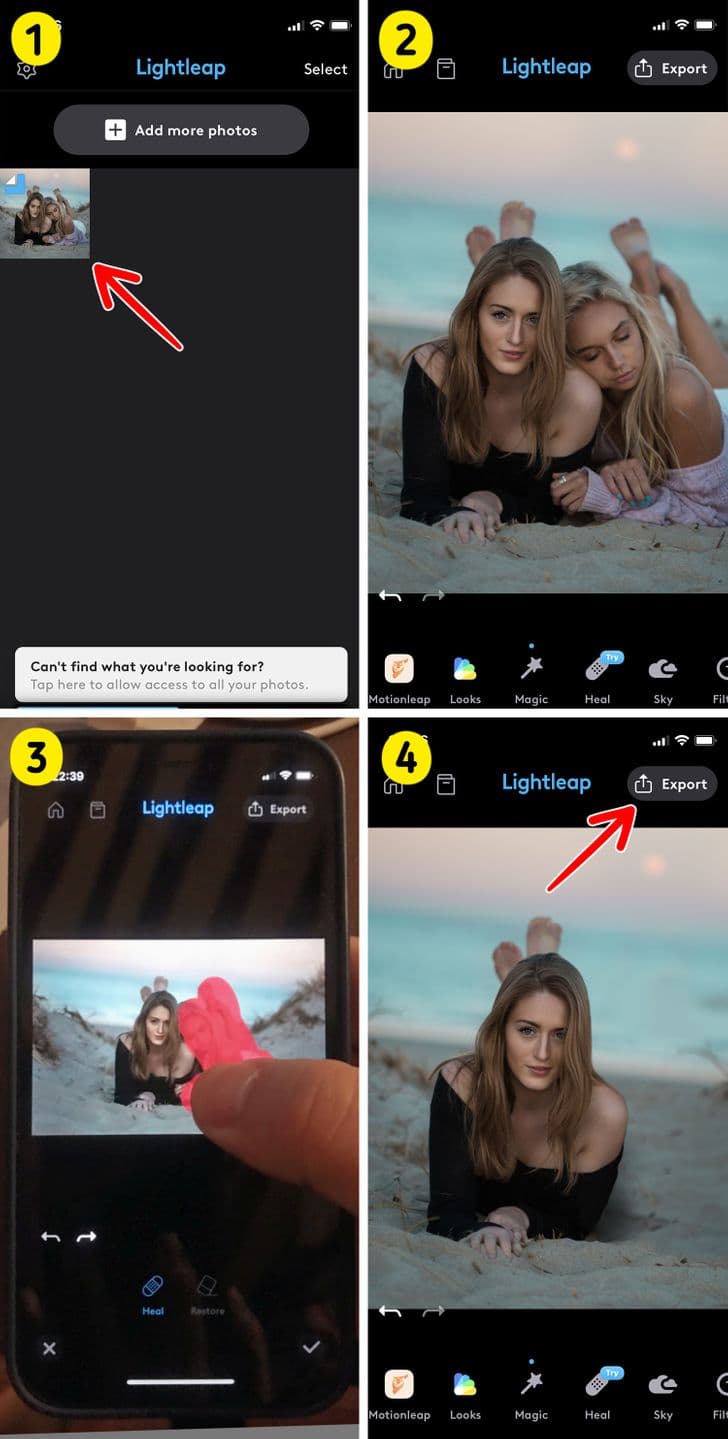
Bước 1. Chọn ảnh bạn muốn chỉnh sửa. Bước 2. Ở dưới cùng, bạn sẽ tìm thấy một menu với các tùy chọn khác nhau, nhấn vào tùy chọn Heal. Bước 3. Vuốt lên đối tượng hoặc người bạn muốn xóa. Bạn có thể phải làm điều này vài lần trước khi chương trình loại bỏ hoàn toàn đối tượng đã chọn. Với cả hai chương trình, bạn có thể phóng to để đạt được độ chính xác.
Lưu ý: Nếu bạn muốn khôi phục đối tượng đã xóa chỉ cần nhấn khôi phục và vuốt trên đối tượng bạn đã xóa.
Bước 4. Xuất hiện hình ảnh kết quả.
B. Sử dụng Photoshop trên máy tính để bàn
Bước 1. Chọn công cụ, chọn đối tượng. Bước 2. Chọn chế độ hình chữ nhật. Bước 3. Thực hiện lựa chọn xung quanh đối tượng hoặc người bạn muốn xóa. Bước 4. Đi tới chọn và thả xuống để sửa đổi, mở rộng lựa chọn.
Bước 5. Vào Edit và chọn Content-Aware Fill.
Bước 6. Chọn cài đặt theo sở thích của bạn.
Bước 7. Nhấn Ok.
Bước 8. Lặp lại quy trình để sửa các khu vực trong bản chỉnh sửa của bạn trông bị mờ hoặc vẫn cần sửa và bạn đã hoàn tất.
